Chrome浏览器插件图标消失的修复方法
时间:2025-07-26
来源:谷歌浏览器官网

1. 重新启动Chrome浏览器:有时,重新启动Chrome浏览器可以解决插件图标不显示的问题。关闭Chrome浏览器,然后再次打开它,看看问题是否得到解决。
2. 检查插件是否已启用:如果您的插件未启用,则Chrome浏览器将不会显示其图标。要启用插件,请单击Chrome浏览器右上角的三个点图标,选择“更多工具”>“扩展程序”,在扩展程序页面中找到您的插件并将其启用。
3. 清除Chrome缓存和Cookie:有时,Chrome浏览器缓存和Cookie可能会导致插件图标不显示的问题。要清除缓存和Cookie,请单击谷歌浏览器右上角的三个点图标,选择“更多工具”>“清除浏览数据”,然后选择要清除的数据类型(例如缓存、Cookie等)。
4. 禁用所有扩展程序:如果只有特定的扩展程序导致了插件图标不显示的问题,您可以尝试禁用所有扩展程序。要禁用所有扩展程序,请单击Chrome浏览器右上角的三个点图标,选择“更多工具”>“扩展程序”,然后逐个禁用每个扩展程序。
5. 更新Chrome浏览器:如果您的Chrome浏览器版本过旧,则可能会出现插件图标不显示的问题。要更新Chrome浏览器,请访问Chrome官网并下载最新版本的Chrome浏览器。
继续阅读
谷歌浏览器密码管理功能安全使用全流程解析
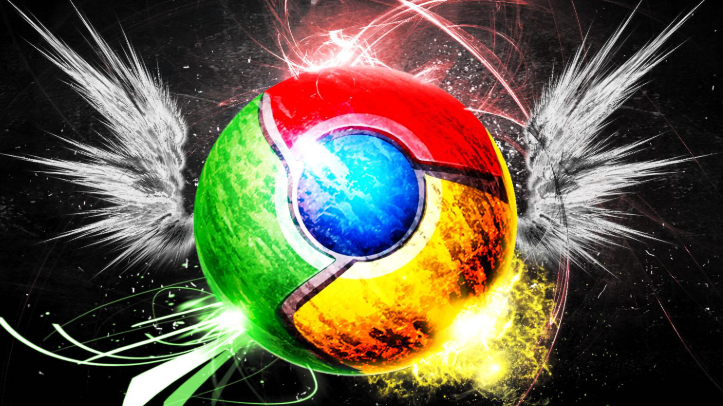 Google Chrome视频缓存清理操作方法解析
Google Chrome视频缓存清理操作方法解析
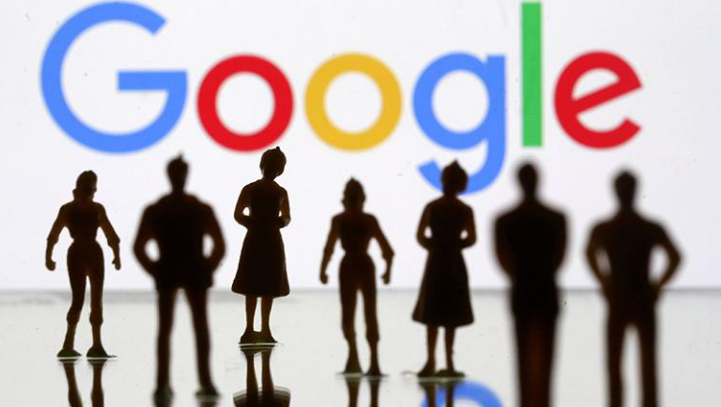 Chrome浏览器如何调整多设备下载同步策略
Chrome浏览器如何调整多设备下载同步策略
 谷歌浏览器下载文件夹空间不足预警处理方法
谷歌浏览器下载文件夹空间不足预警处理方法
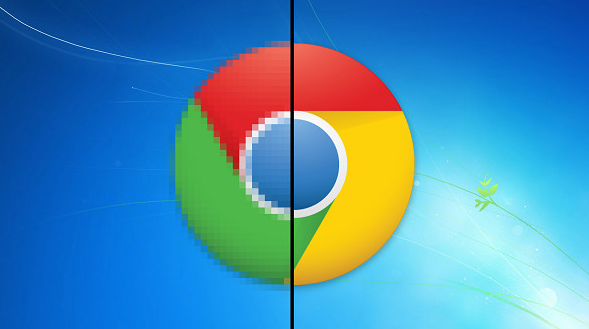
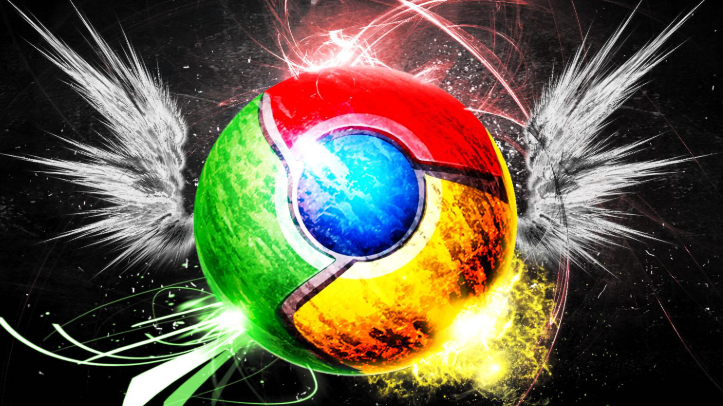
本文全面解析谷歌浏览器密码管理功能的安全使用全流程,帮助用户科学管理密码数据,有效防止信息泄露,保障账号安全,提高密码使用效率和便捷性。
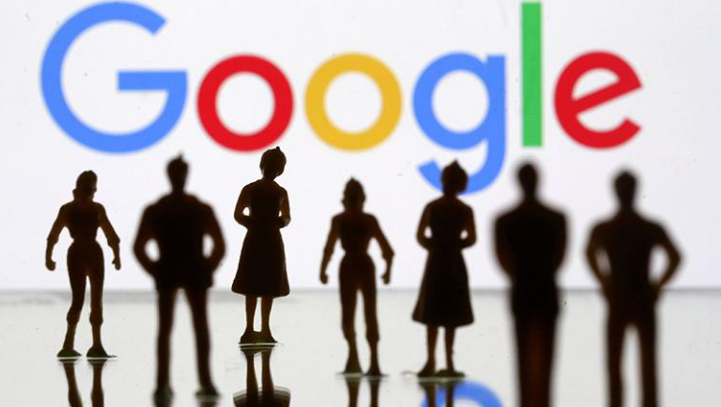
Google Chrome视频缓存清理有助于提升播放流畅度,本教程解析操作方法与优化技巧,帮助用户快速清理缓存,改善观看体验。

调整多设备间的下载同步策略,Chrome用户可以更好地管理跨设备下载文件及数据同步。
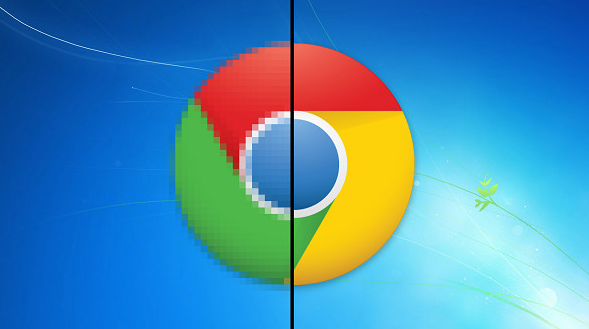
讲解谷歌浏览器下载文件夹空间不足的预警处理方法,帮助用户合理管理磁盘空间,避免下载中断。
